9 tipp / ritkán ismert funkció
Az elmúlt években sok visszajelzést kaptunk tőletek, köztük számtalan hasznos javaslatot is, melyeket igyekeztünk beépíteni az alkalmazásba. Időnként azonban olyan funkciókat is kértetek, ami már megtalálható az alkalmazásban. Az alábbiakban ezek közül gyűjtöttük össze a kilenc leggyakoribbat.
Több járat menetrendje egyszerre
A járatok listájában egy elemet hosszan nyomva több járat is kijelölhető. Ezután a jobb felső sarokban található nyíllal léphetsz tovább az összevont menetrendekre. Ha a kiválasztott járatok csak a betűjelükben tértek el, azok megjelennek az indulási idők mellett, míg a teljesen eltérő számú járatokat színkódokkal jelöli az app.
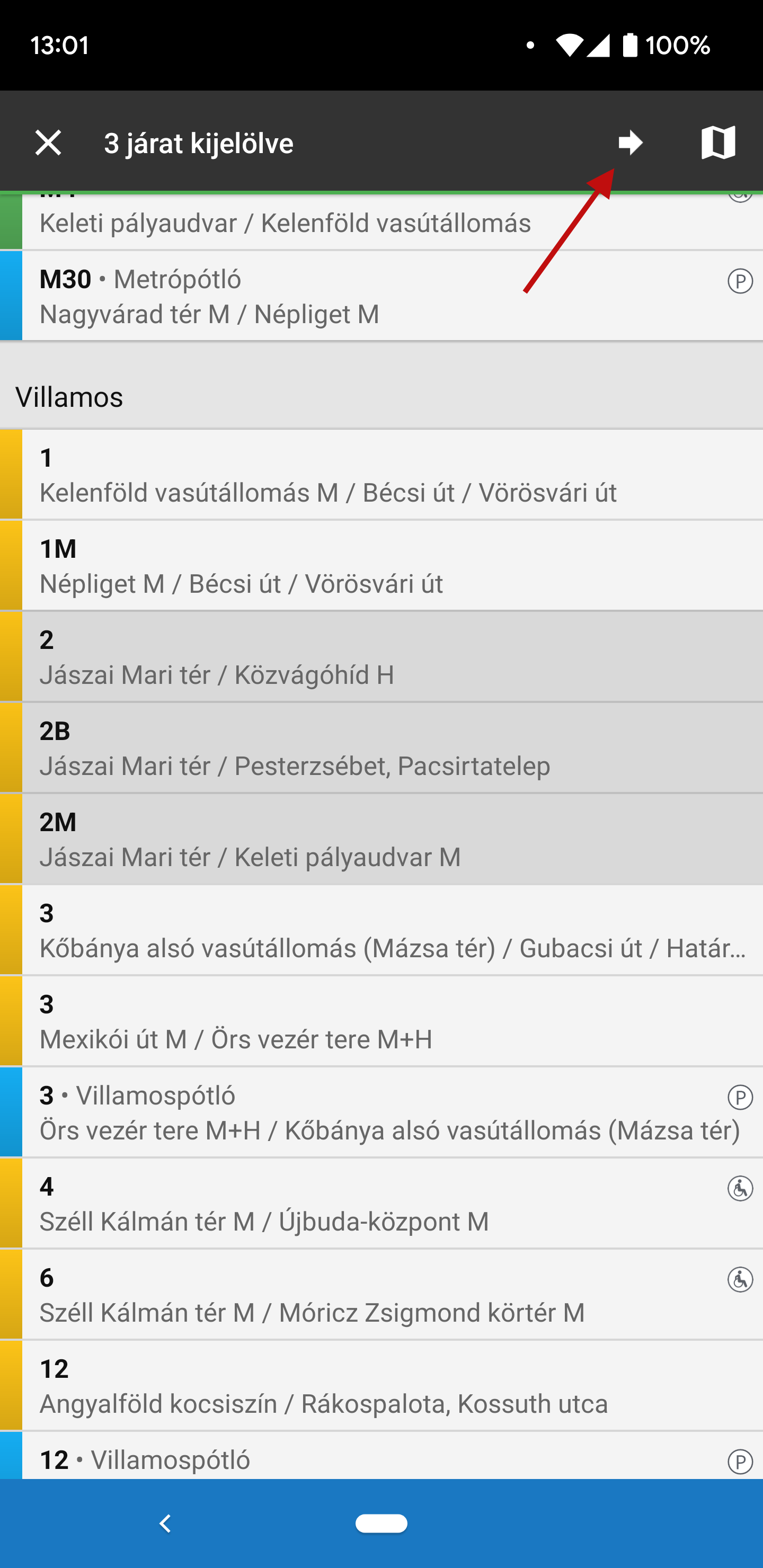
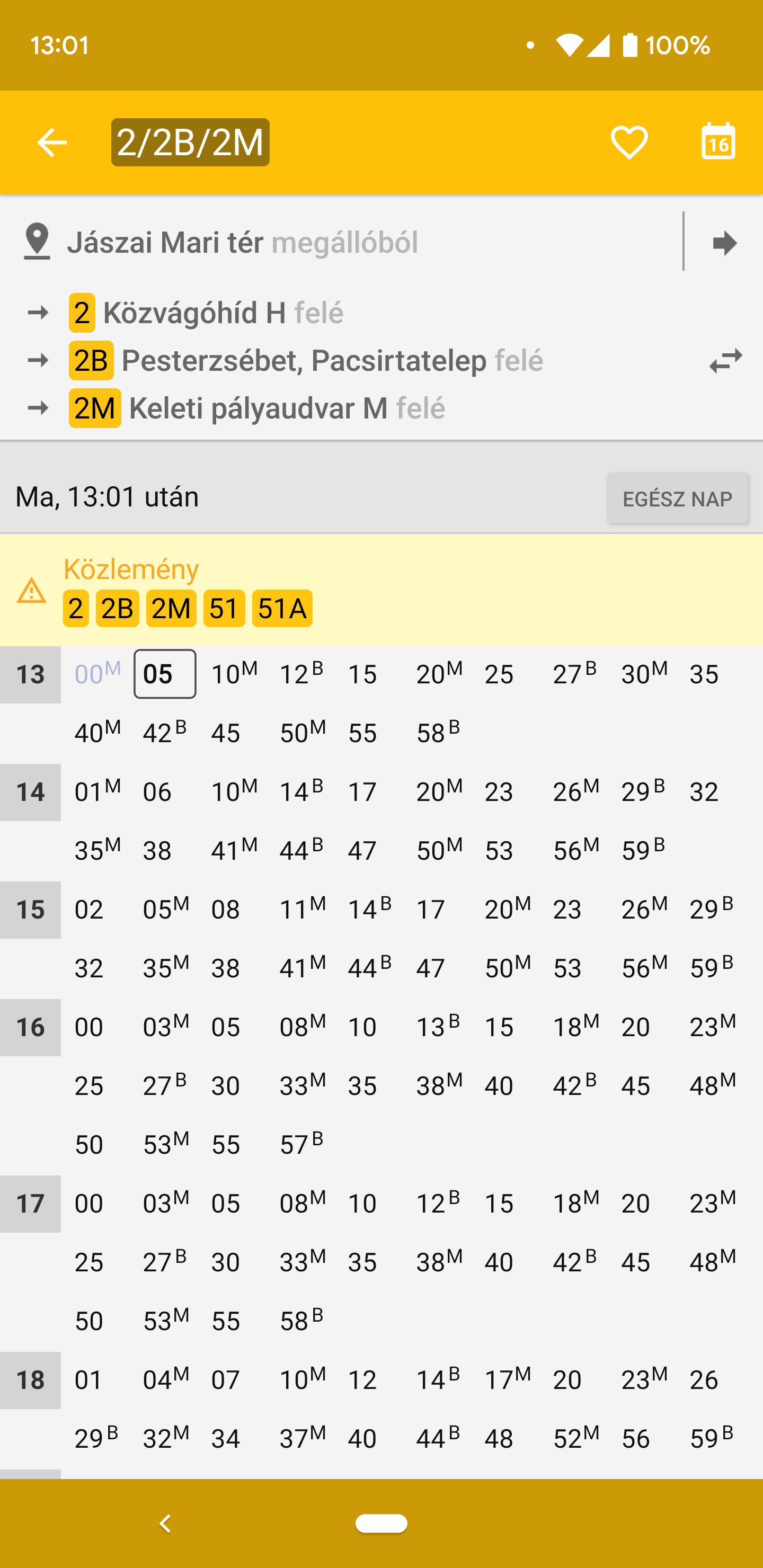
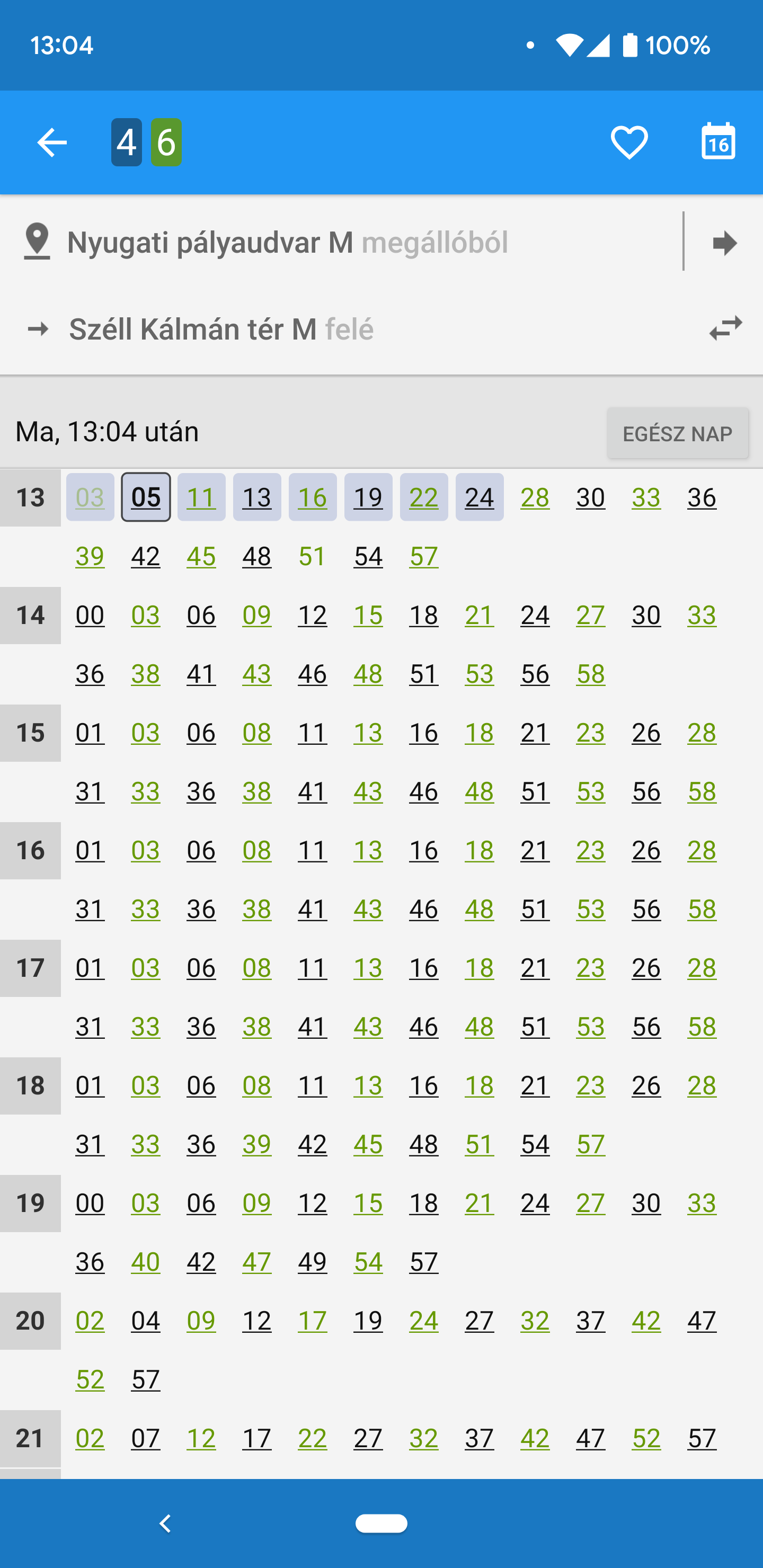
Lapozás a menetrendek között
Szintén a táblázatos menetrendek megtekintése során lapozással elérheted az előző és a következő járat indulási táblázatát is. Alapértelmezés szerint mindig a listában található előző vagy következő járatra ugrik az app, de ha kerestél, akkor a keresési eredmények között tudsz lapozni. Összevont menetrendek esetében az egyes járatokat nézheted meg külön-külön is, ami a kedvencekből megnyitva is működik.
Nem használt városok törlése
A főmenüben a Frissítések menüpontot választva tudod kiválasztani, mely városok menetrendjét szeretnéd látni az alkalmazásban – és ugyan itt törölhetsz is egy várost, ha már nincs rá szükséged. Csak a letöltött városokról küldünk híreket és menetrend frissítéseket, így ha valamit nem használsz, érdemes törölni. Később bármikor újra letöltheted.
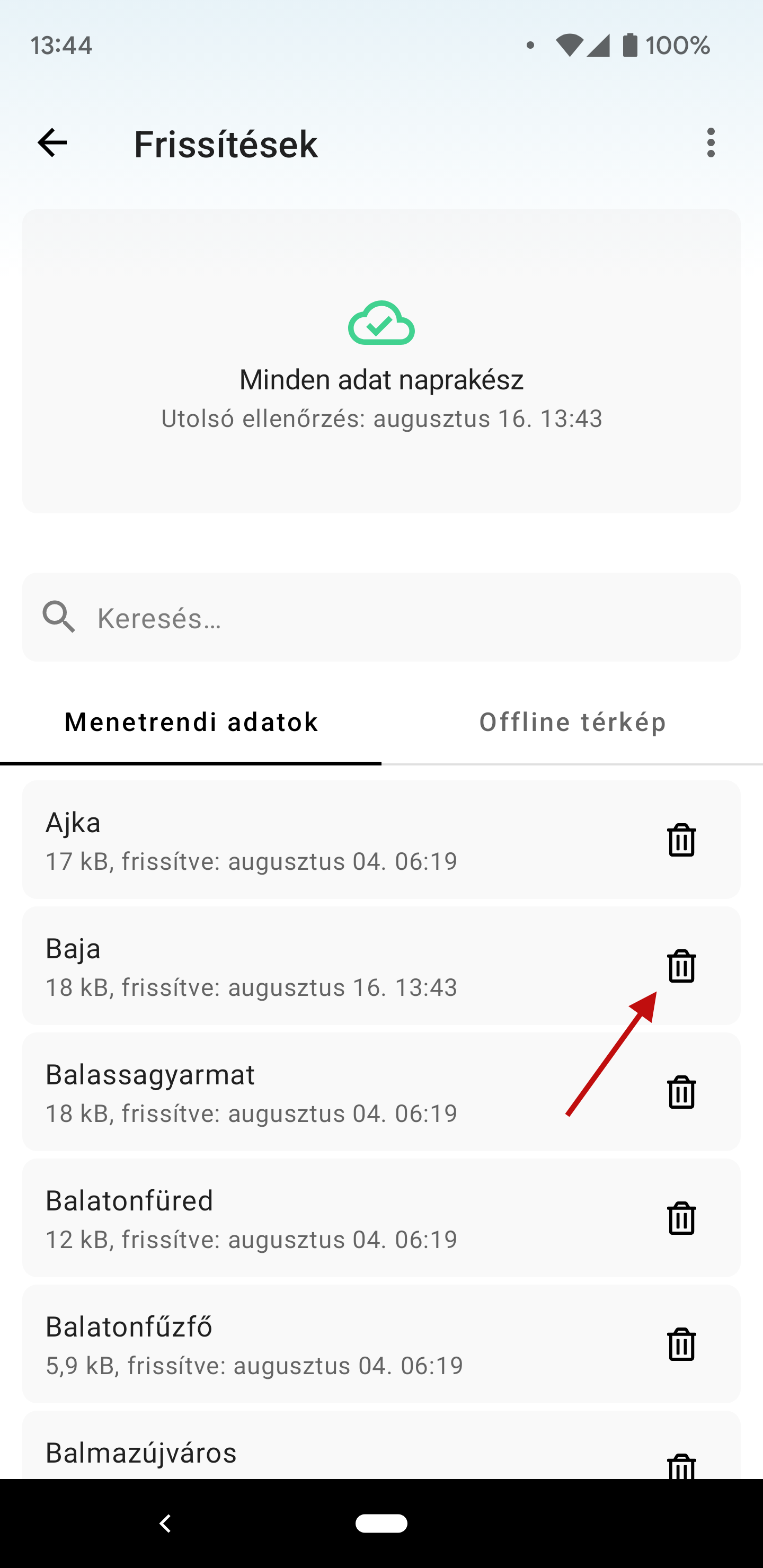
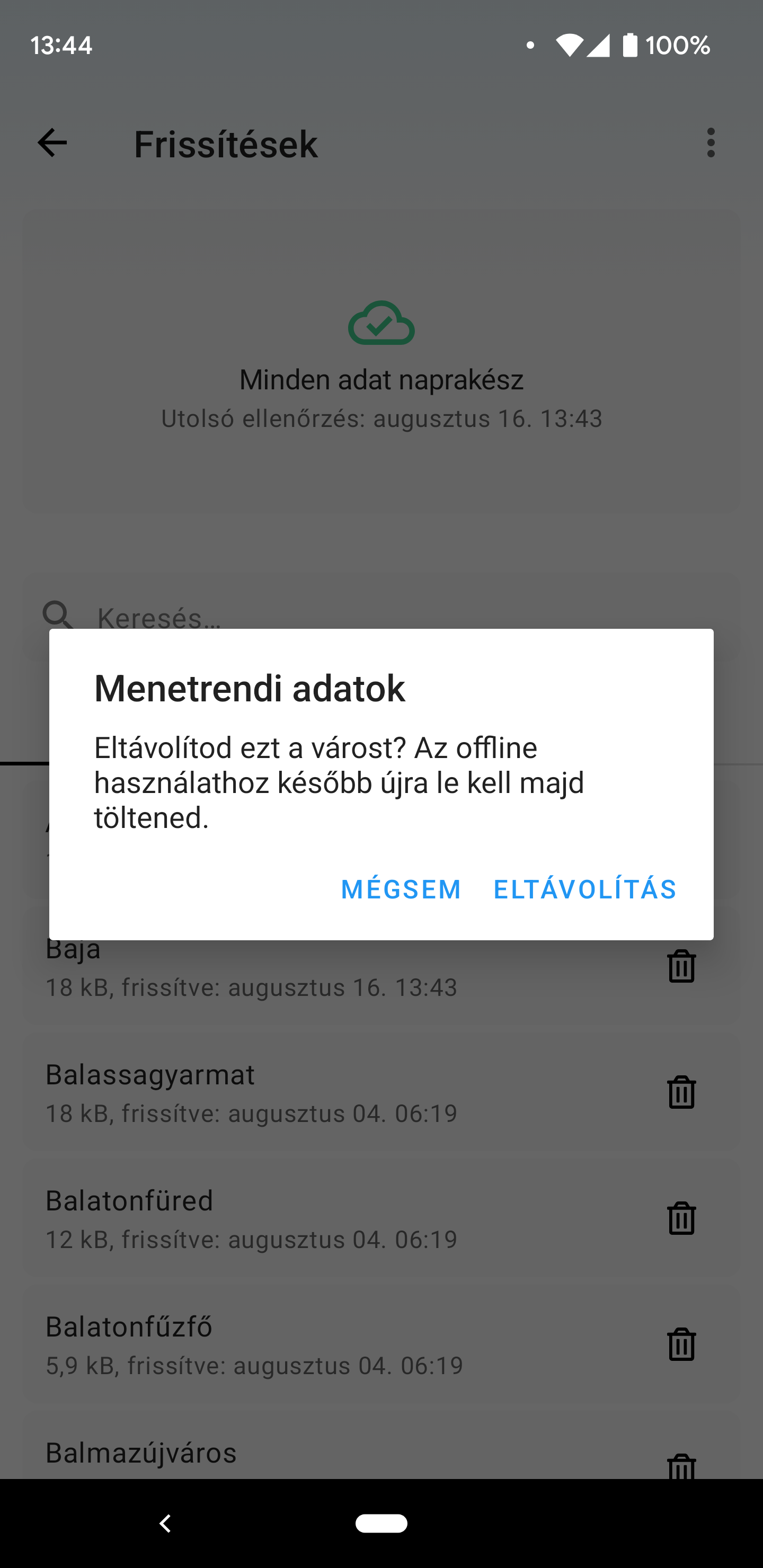
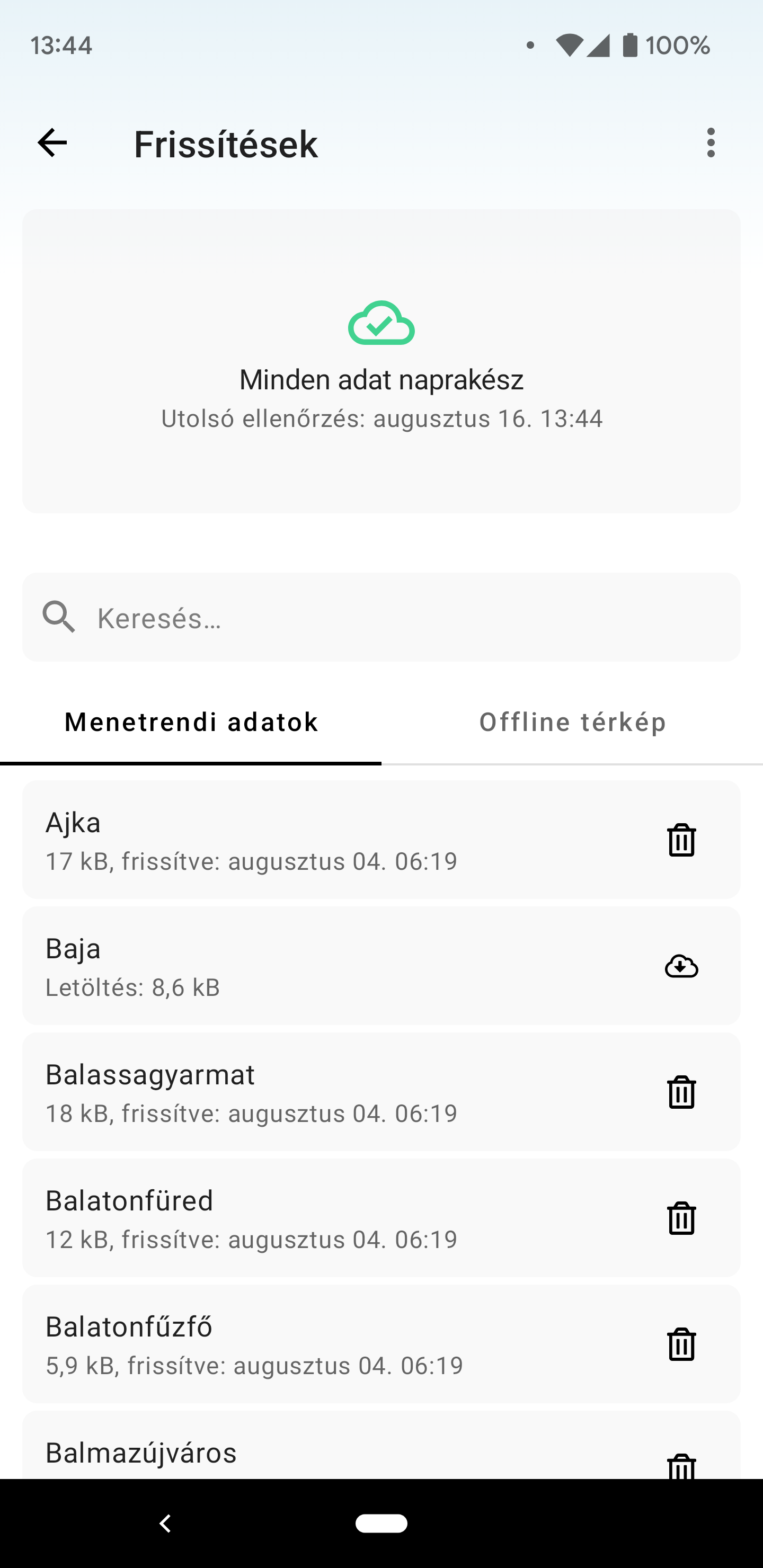
Visszalépés egy képernyőt, többet, mindet
Ha nagyon sokáig böngészted az alkalmazást, nehéz lehet visszajutni a kedvencekhez. Ebben segíthet az alábbi tipp:
- A készülék alján található vissza gombot egyszer megnyomva mindig egyetlen képernyőt ugrik vissza az app, ahogy azt más appokban is megszokhattad.
- Viszont a vissza gombot hosszan nyomva azonnal a kedvencekhez ugrik, mintha frissen indítottad volna el.
- A bal felső sarokban levő vissza gombot megnyomva pedig nagyobb léptékben léphetsz vissza – hogy pontosan hova, az az előzményeidtől függ, így ennek használatát kevésbé javasoljuk.
Járművek követése térképen
A legtöbb képernyő alján találhatsz egy kis térképet, melyet megérintve egy teljes képernyős térképhez jutsz. Itt nem csak az előzőleg megtekintett járatot / megállót látod, hanem Budapesten követheted a járművek aktuális helyét is. Az egyes opciókat a jobb felső sarokban levő pöttyös ikonnal érheted el.
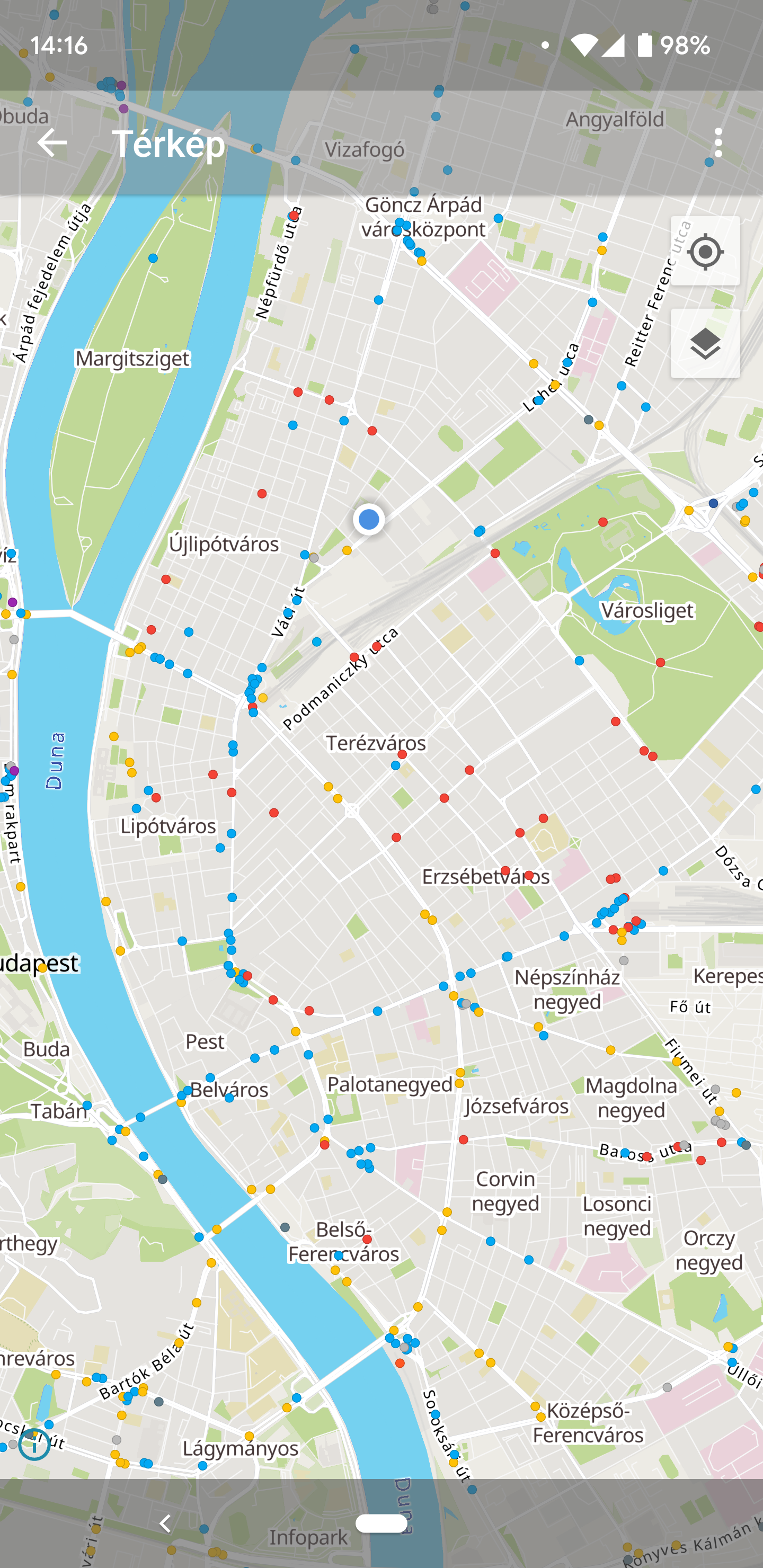
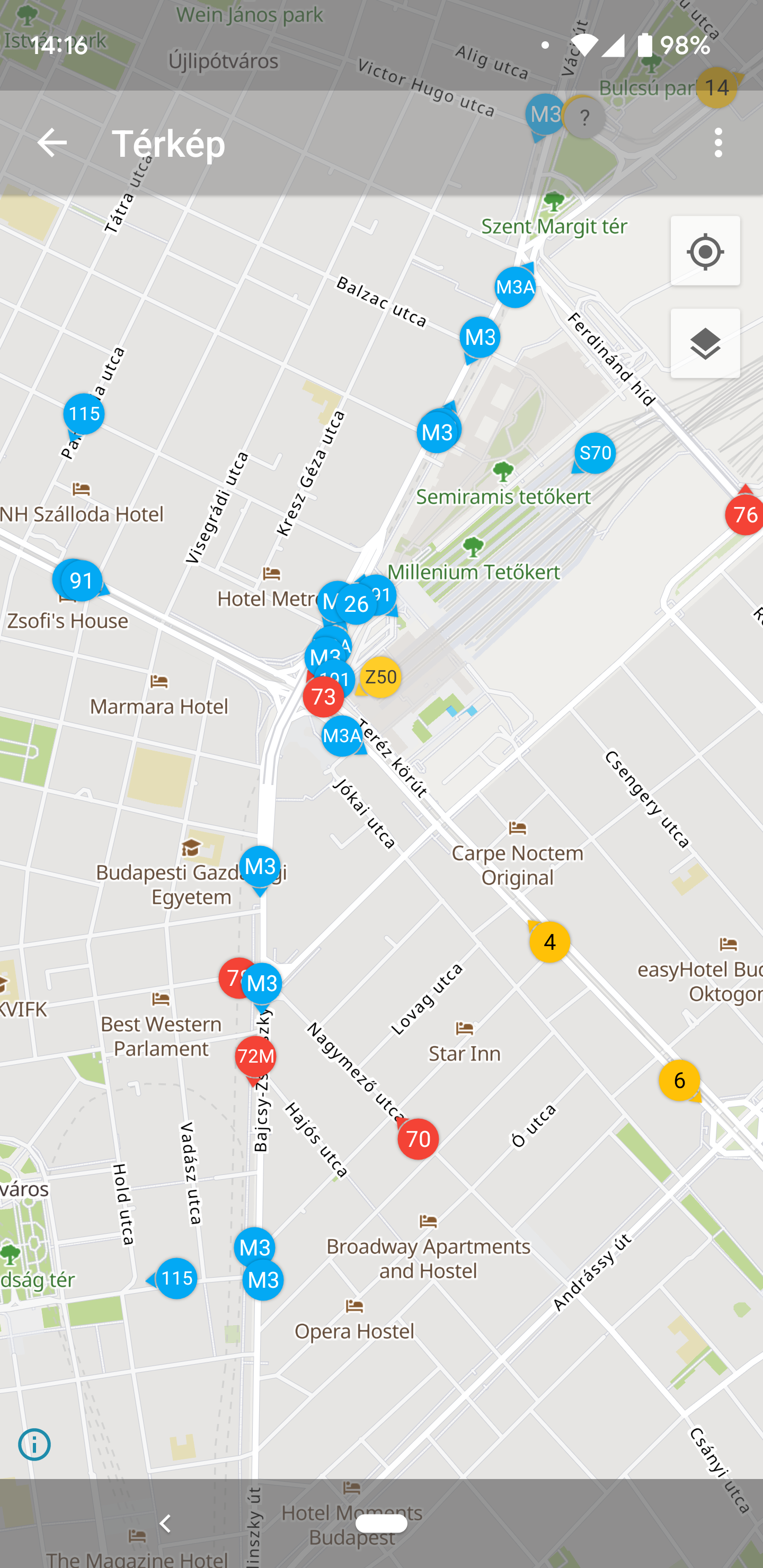
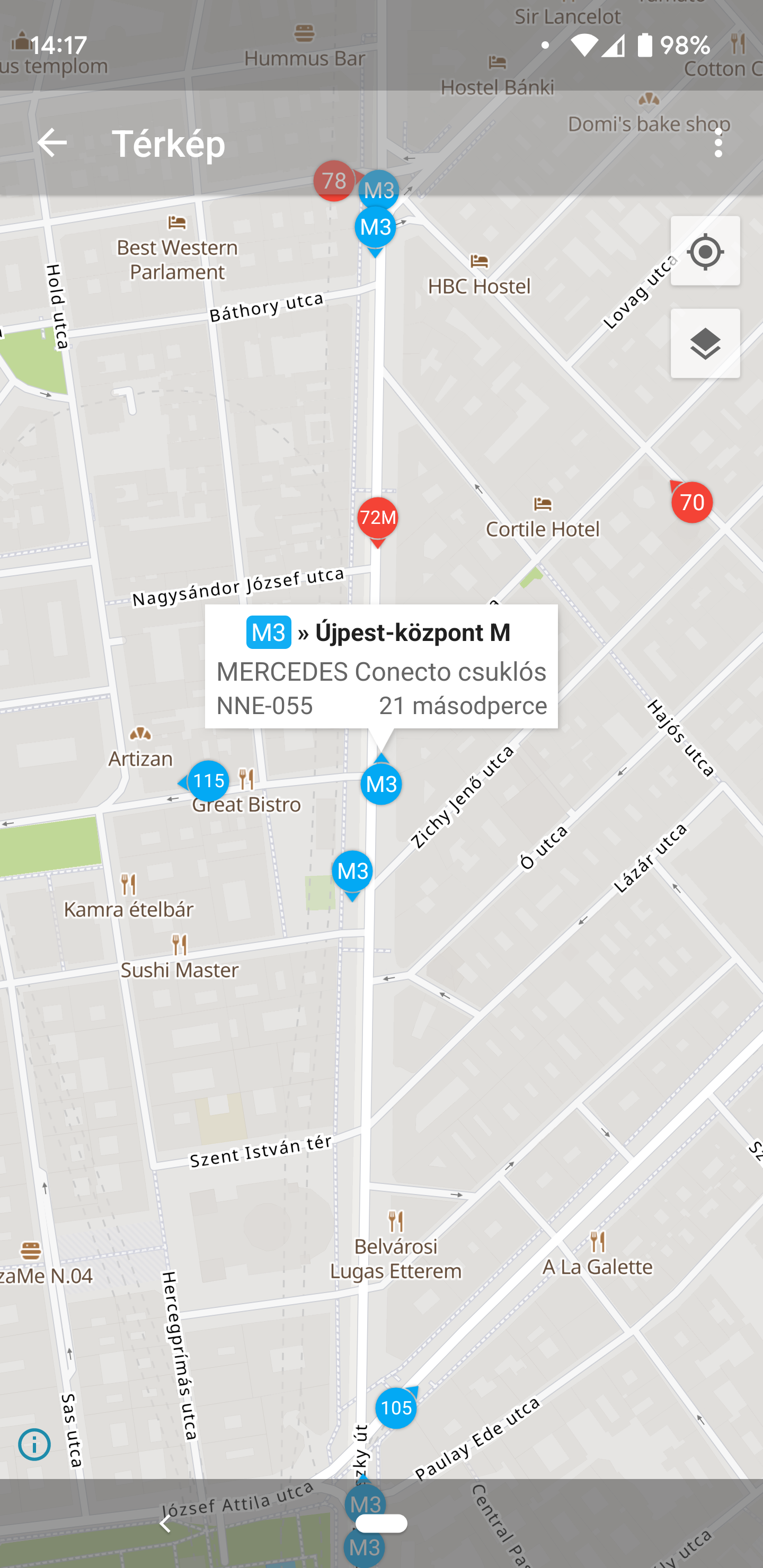
Az időpontokat hosszan nyomva kiírjuk a végállomást
A táblázatos menetrendeknél egy időpontot hosszan megérintve megjelenik az adott járat útvonala. Röviden megérintve pedig a részletes útvonalához juthatsz, ahol láthatod az átszállási kapcsolatokat is, valamint Budapesten követheted a jármű aktuális helyzetét. Ez különösen akkor hasznos, ha az adott jármű nem közlekedik a teljes útvonalon (amit többnyire egy fekete pöttyel is jelölünk).
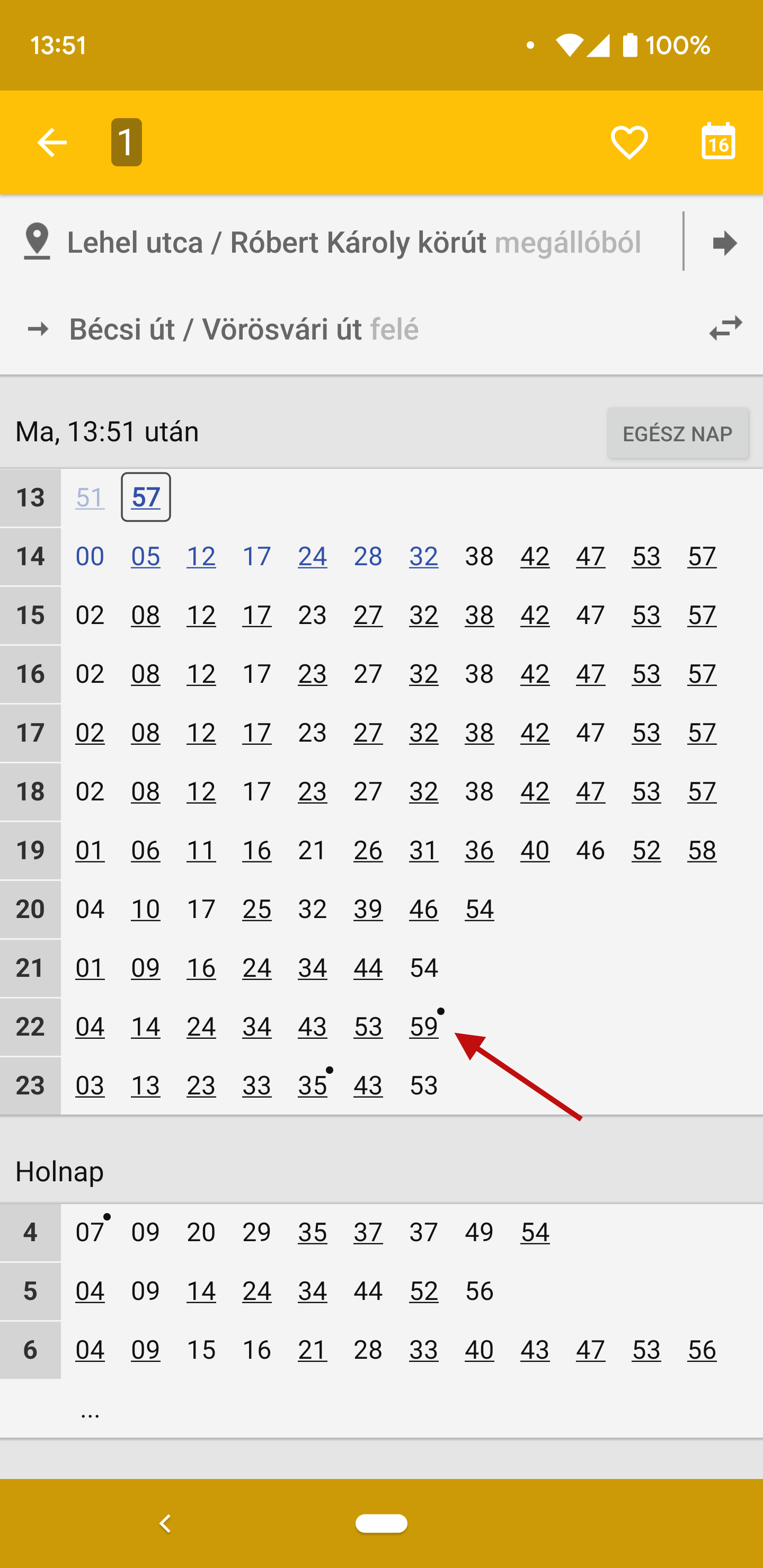
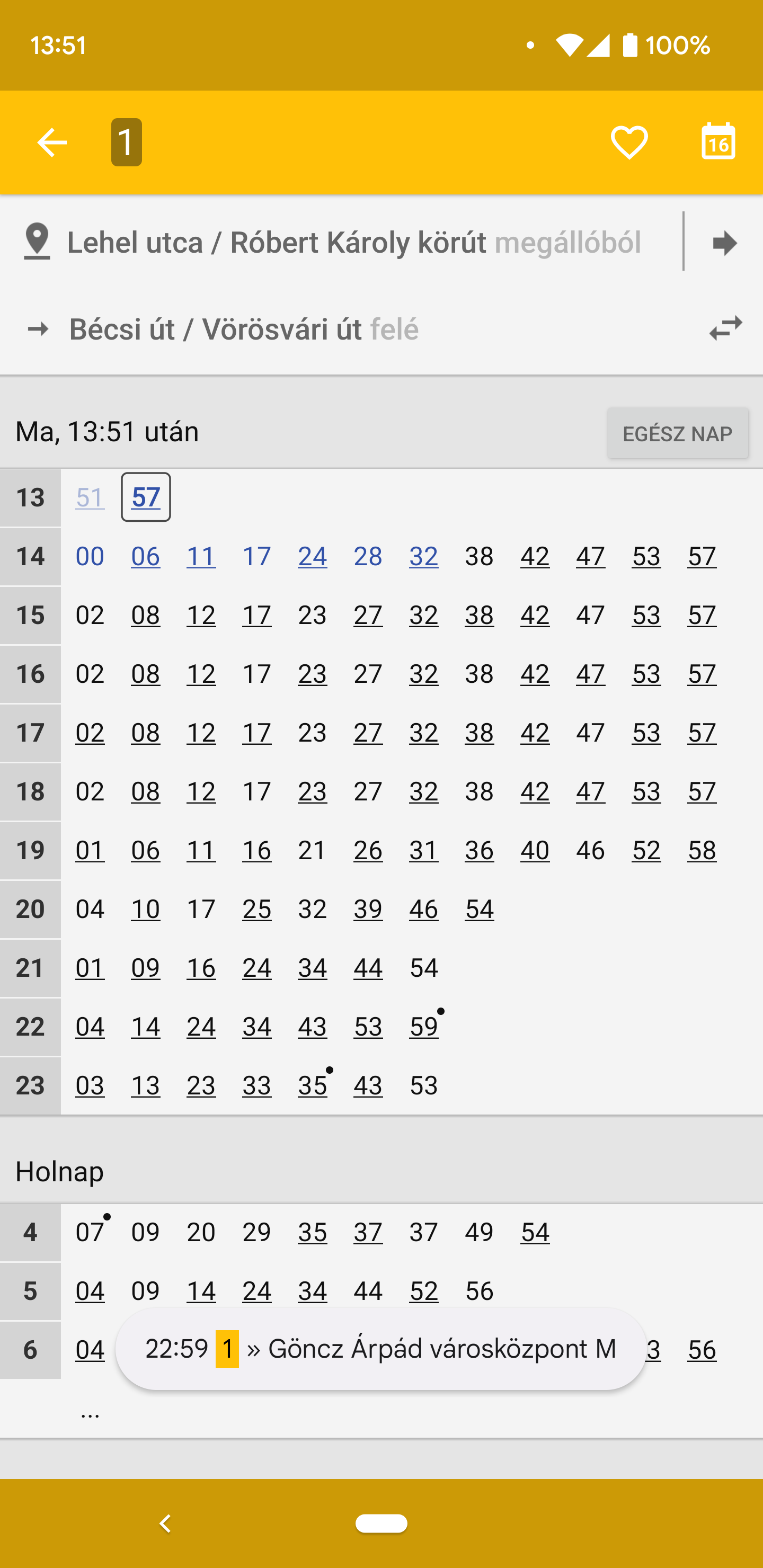
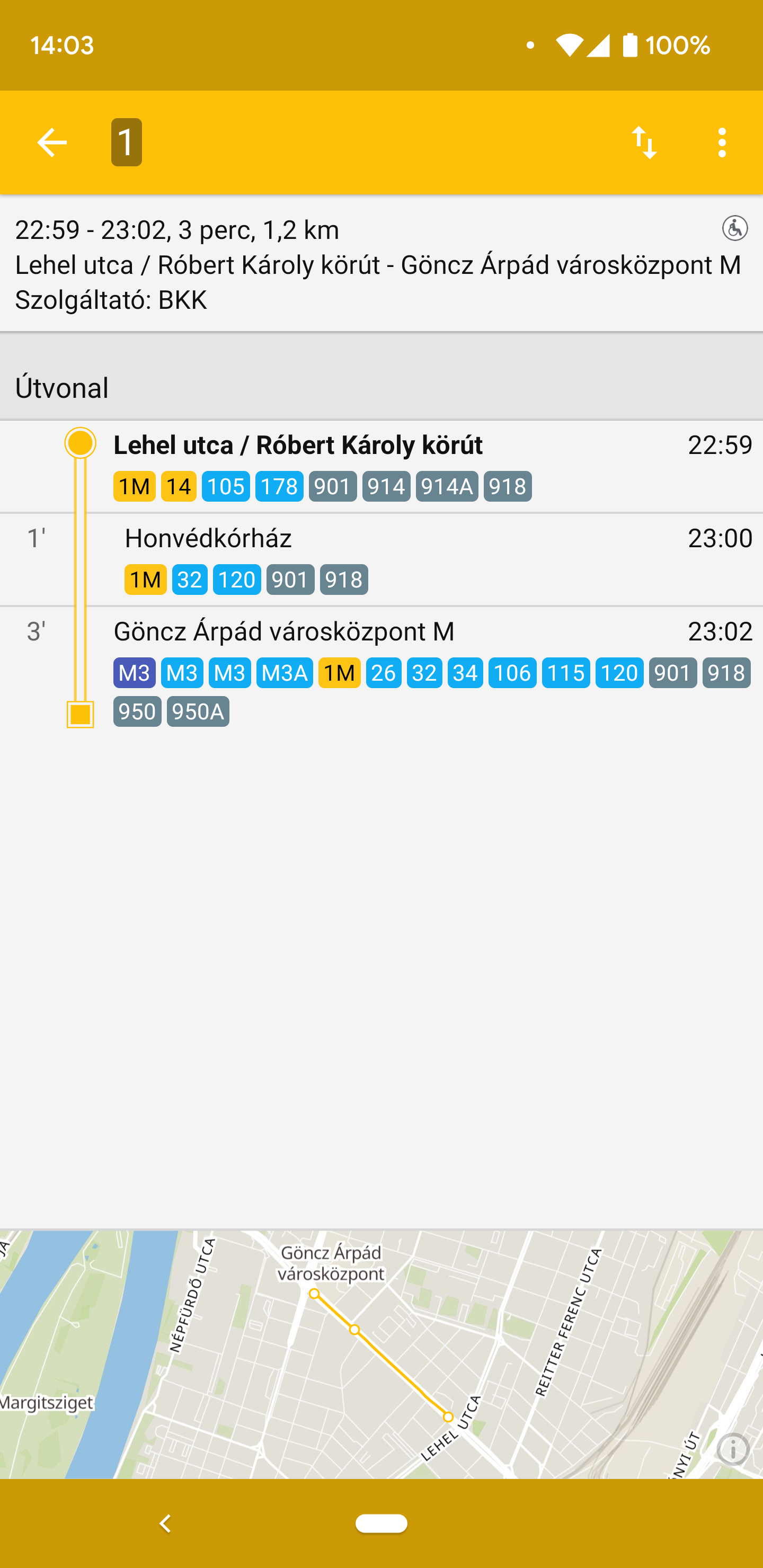
Útvonaltervezés tömegközlekedéssel, kerékpárral és gyalogosan
Az alkalmazást használva nem csak a menetrendeket érheted el, de meg is tervezheted az utazásod tömegközlekedéssel, kerékpárral, vagy gyalogosan is. Erre a főmenüben az Útvonaltervező opciót kiválasztva van lehetőséged, ahol megadhatod a kiindulási helyet, illetve hogy mikor és hova szeretnél utazni, a többit pedig az alkalmazás megoldja helyetted.
Megállóhelyi indulások
Habár a menetrendi táblázatok az alkalmazás egyik leggyakrabban használt funkciója, legalább ilyen hasznosak a megállóhelyi indulások is: ezen a képernyőn időrendben látod az összes indulást egy adott megállóból. Az eléréséhez válaszd ki a Közeli megállók vagy a Minden megálló opciót főmenüből, vagy egy menetrendi táblázatnál nyomj a megálló neve melletti nyíl ikonra a jobb felső sarokban. Ráadásul itt is működik az összevonás: ha a listában hosszan nyomva több megállót jelöltél ki, mindegyik indulásait egyben láthatod.
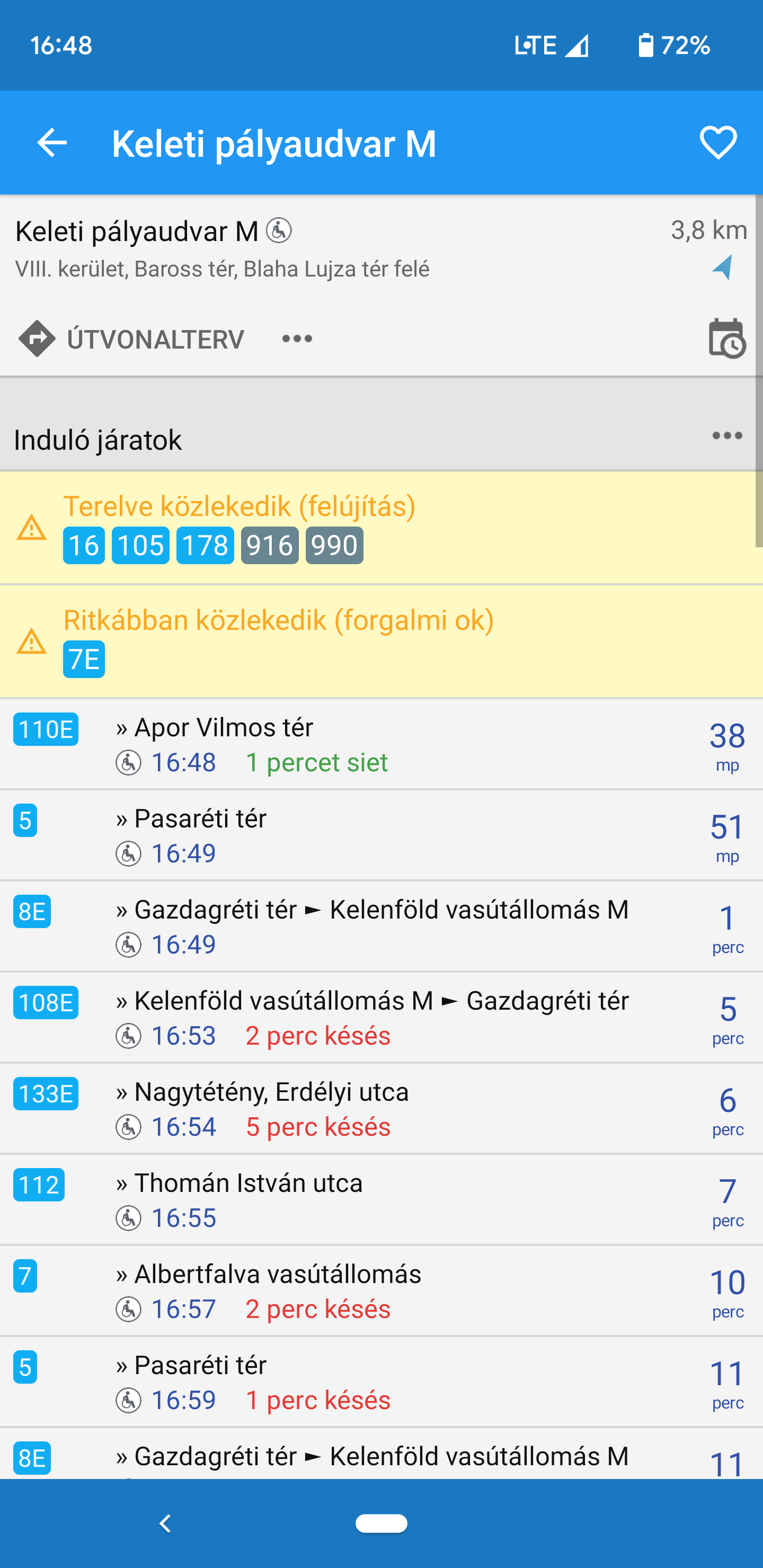
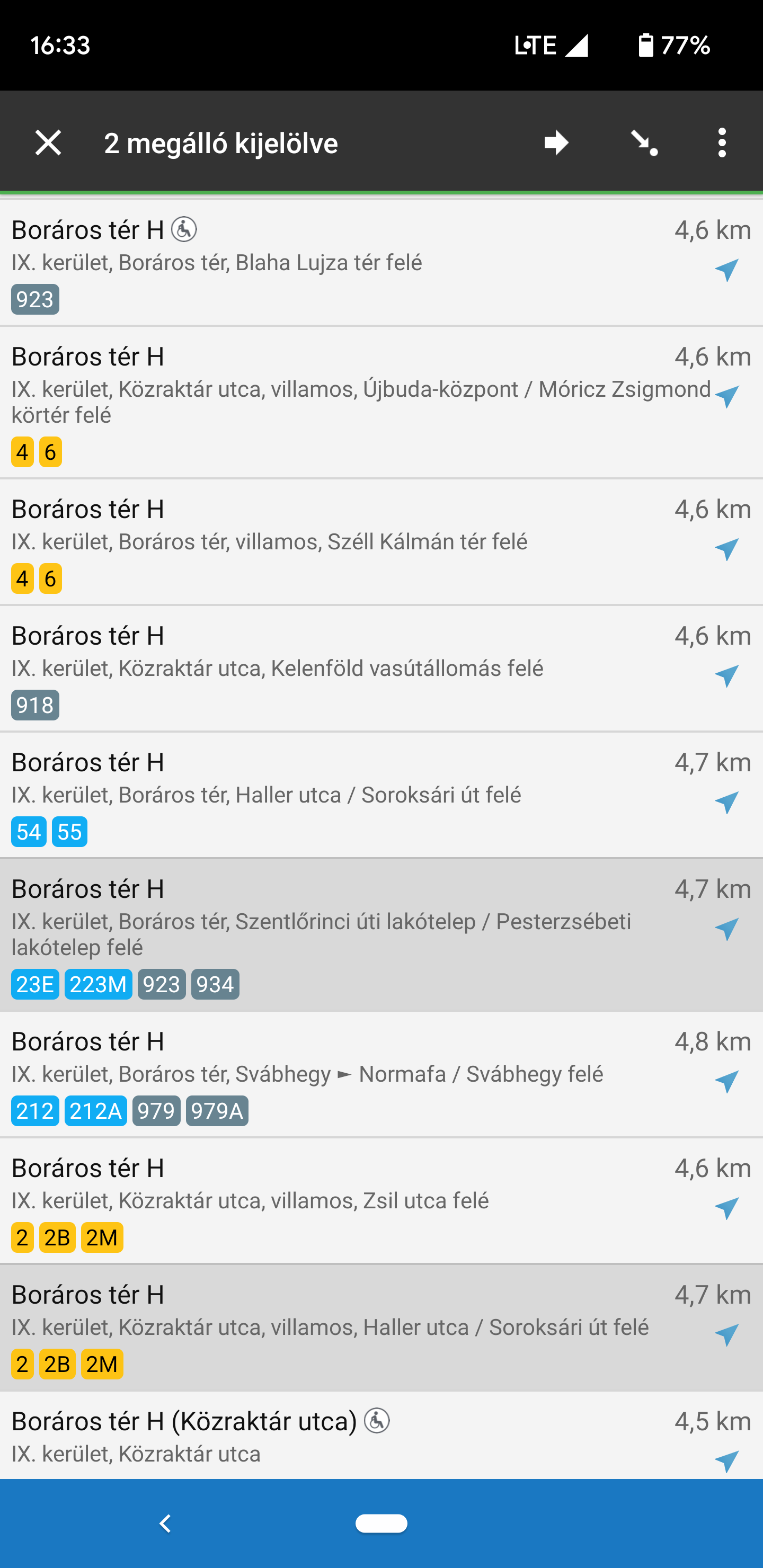
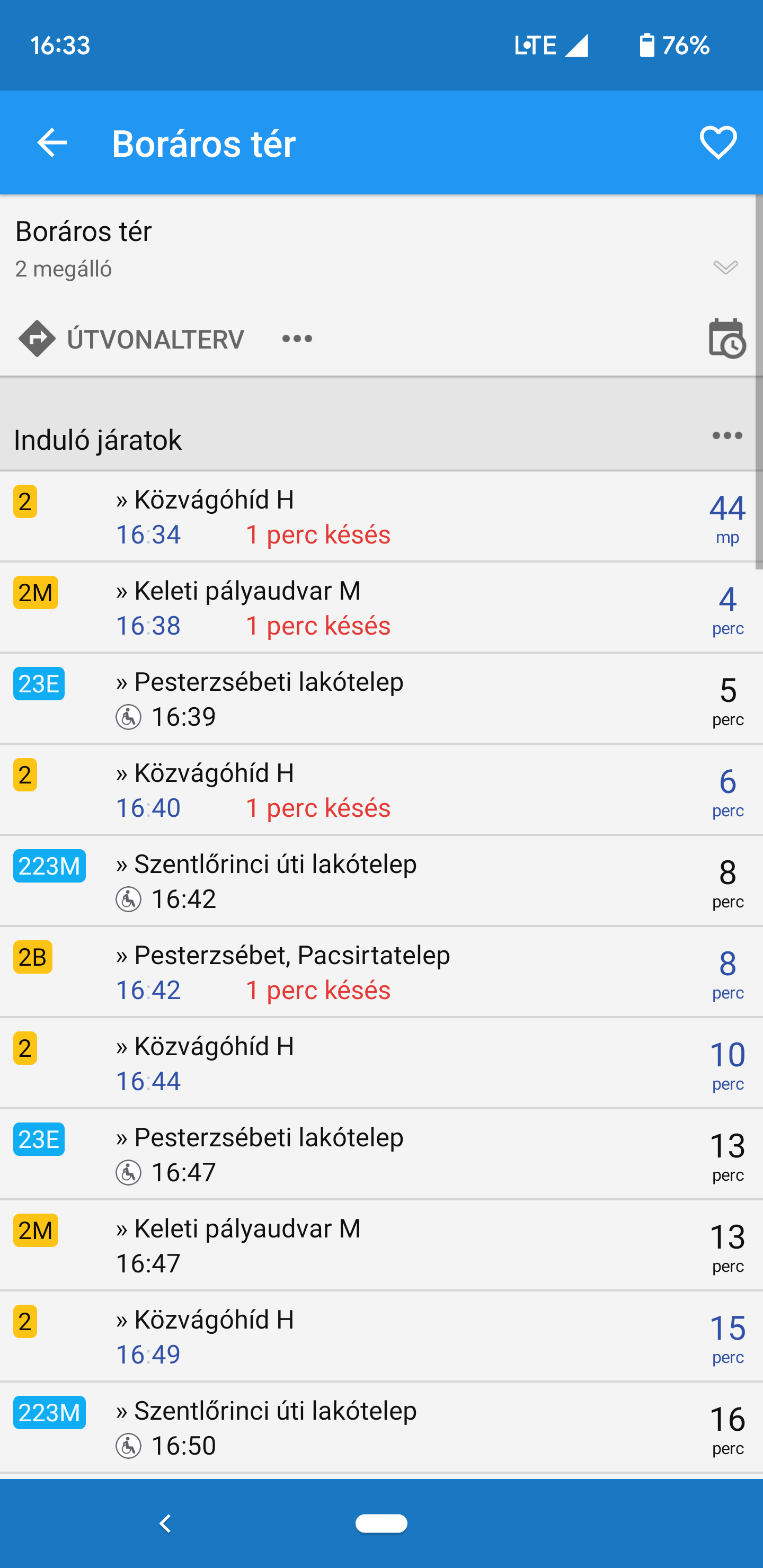
Kedvencek sorrendjének változtatása
Végezetül: a kedvenceid tetszőleges sorrendbe rendezheted, ehhez csak a jobb felső sarokban található szerkesztés (ceruza) ikont kell megérintened, majd a kedvencek jobb oldalán található fogóknál a kívánt helyre húznod őket. Ugyan itt további testreszabási lehetőségeket is találsz: háttérszín megadása, mappák létrehozása, elválasztók hozzáadása, stb.
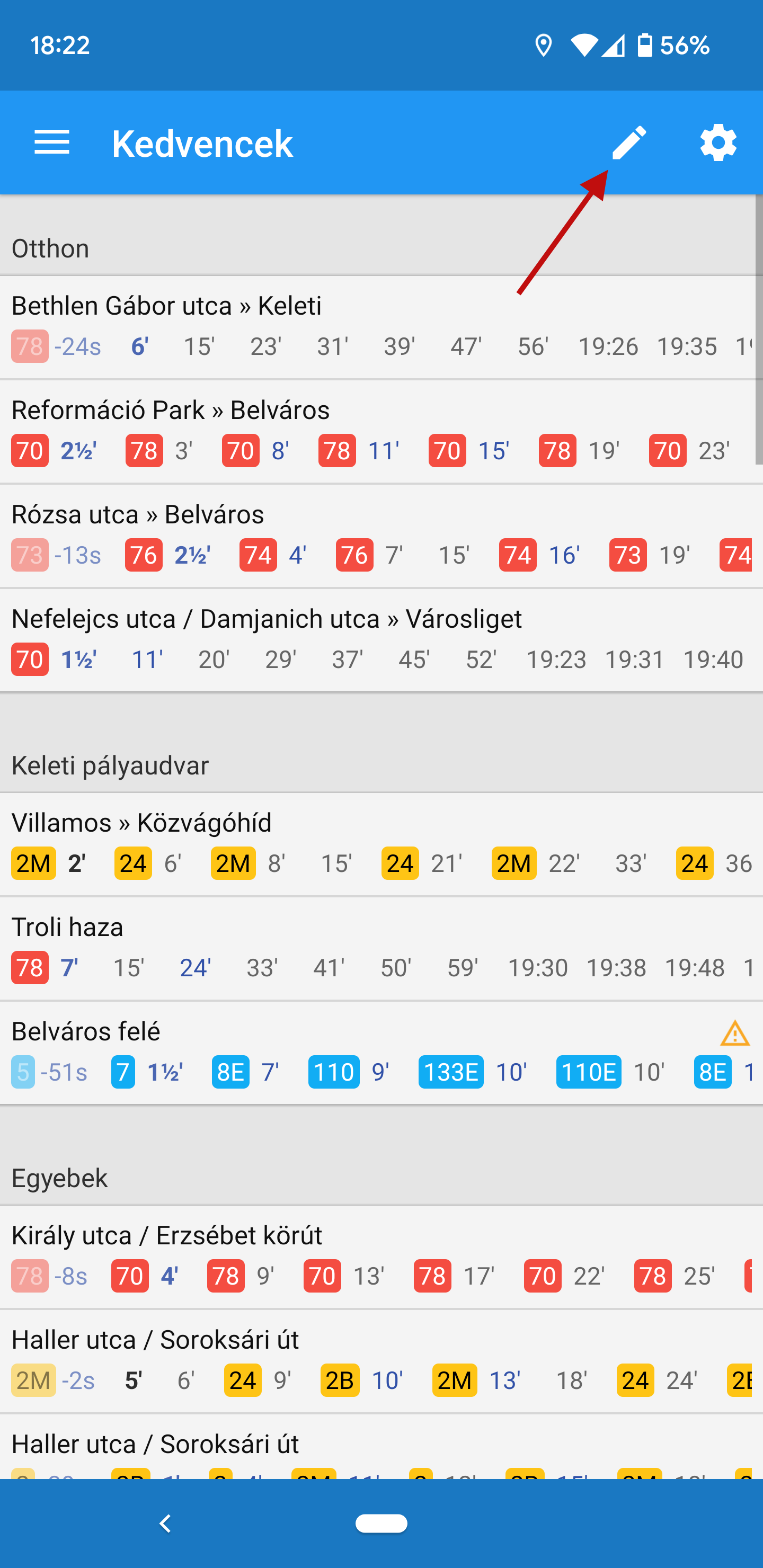
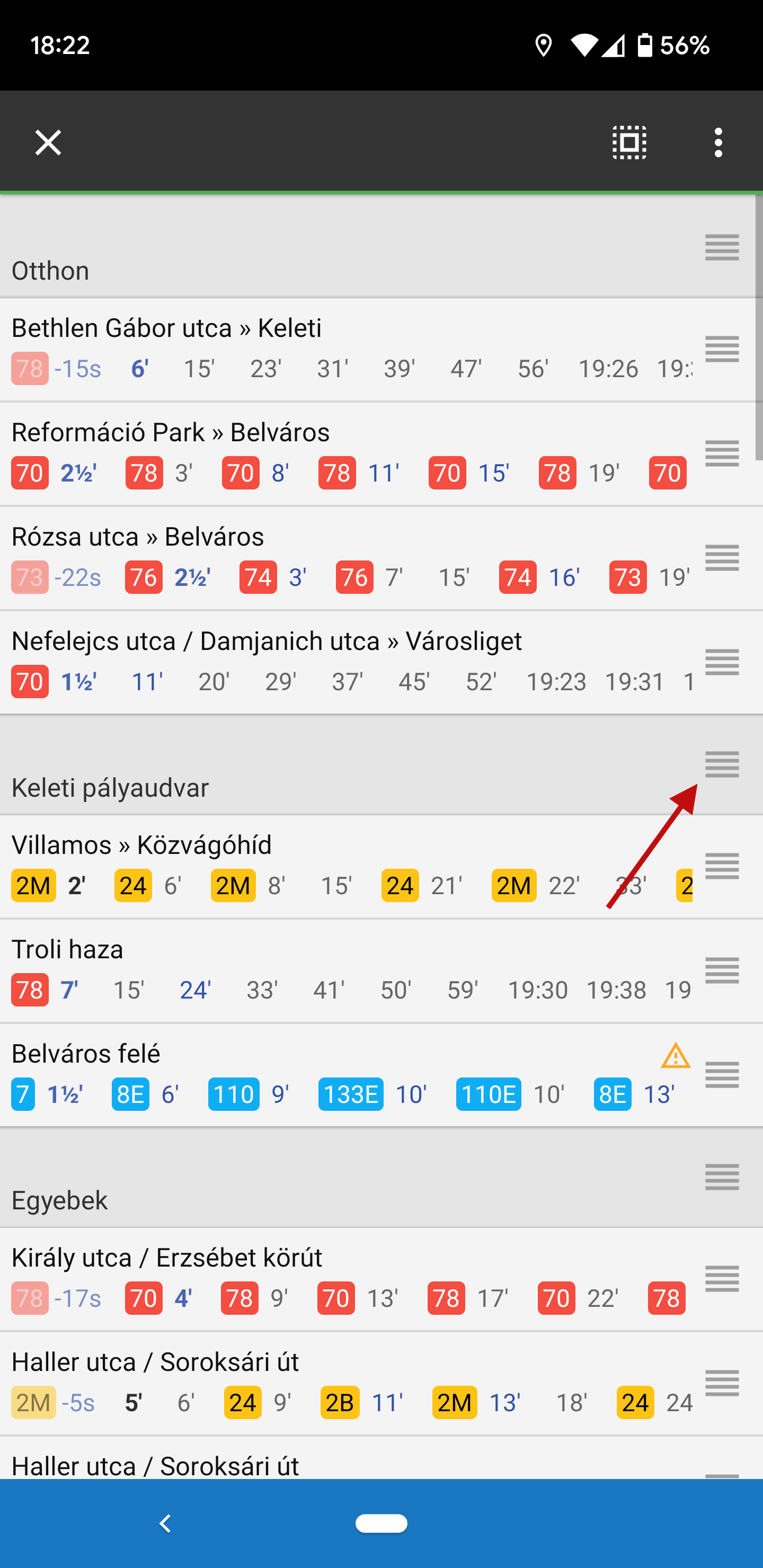
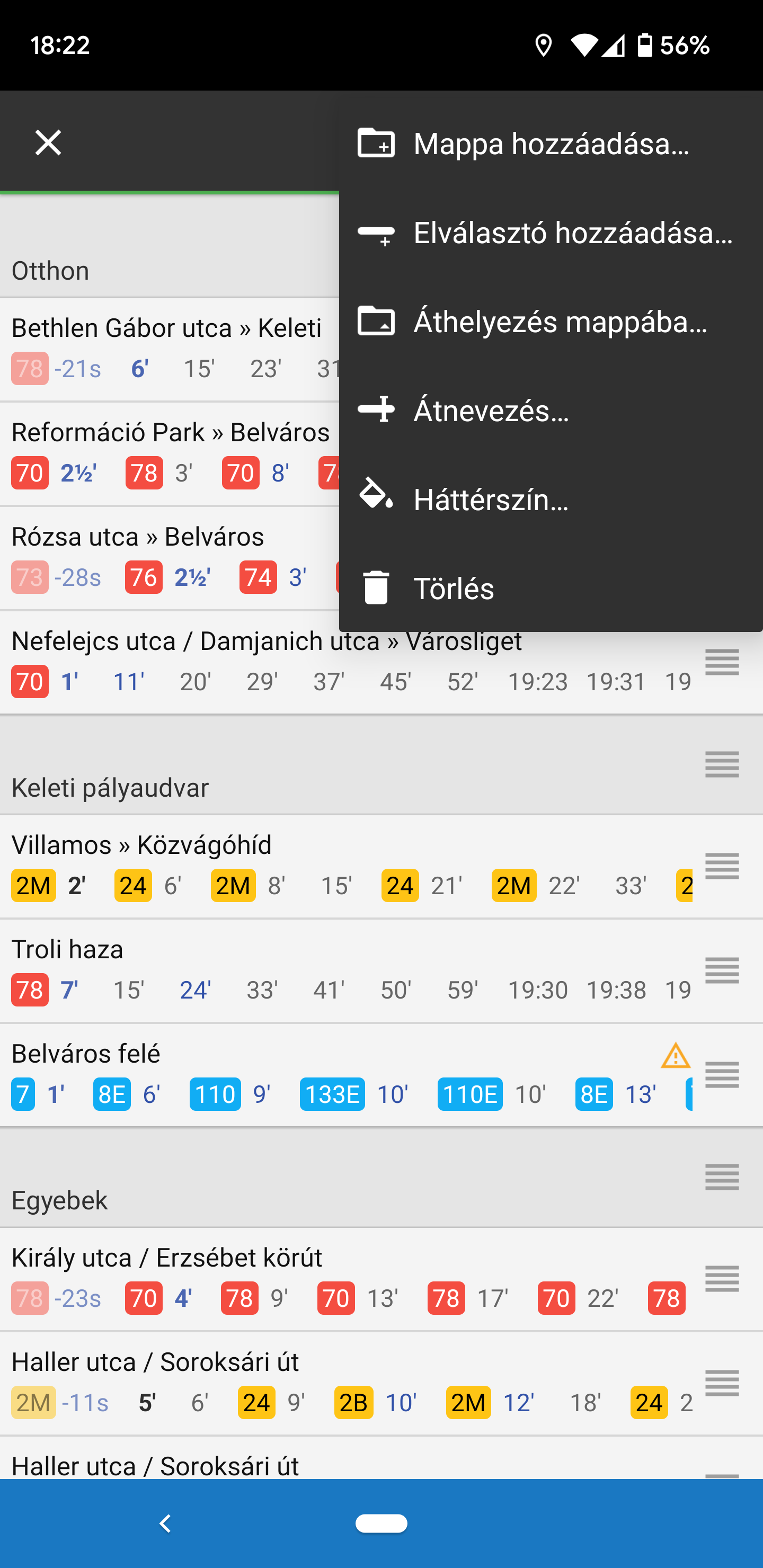
Más kérdésed van? Írj nekünk egy e-mailt, vagy csatlakozz a menetrend.app kibeszélő csoporthoz, ahol közösen beszélhetjük meg az alkalmazással kapcsolatos észrevételeiteket, tapasztalataitokat.

